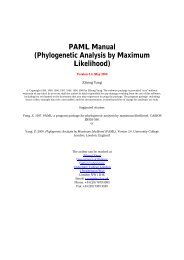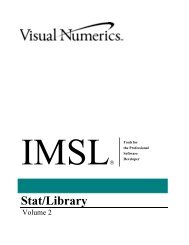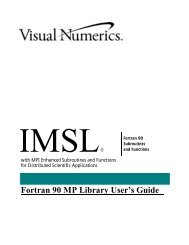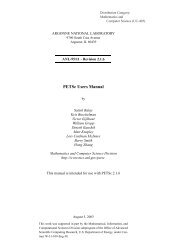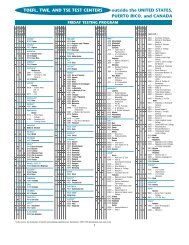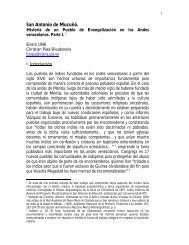abaqus y portal de porticos - Centro Nacional de Cálculo Científico ...
abaqus y portal de porticos - Centro Nacional de Cálculo Científico ...
abaqus y portal de porticos - Centro Nacional de Cálculo Científico ...
Create successful ePaper yourself
Turn your PDF publications into a flip-book with our unique Google optimized e-Paper software.
<strong>Centro</strong> <strong>Nacional</strong> <strong>de</strong> <strong>Cálculo</strong> <strong>Científico</strong> Universidad <strong>de</strong> los An<strong>de</strong>s<br />
ABAQUS/CAE <strong>de</strong>spliega una vista isométrica <strong>de</strong> la nueva parte, tal como se muestra<br />
en la Fig. 10.<br />
10. Antes <strong>de</strong> continuar con este ejemplo, salvar el mo<strong>de</strong>lo en un archivo <strong>de</strong> base <strong>de</strong><br />
datos <strong>de</strong>l mo<strong>de</strong>lo, para ello:<br />
a. En la barra <strong>de</strong> menú, seleccionar File → Save. La caja <strong>de</strong> diálogo Save Mo<strong>de</strong>l<br />
Database As aparece.<br />
b. Escribir un nombre para la nueva base <strong>de</strong> datos <strong>de</strong>l mo<strong>de</strong>lo en el campo File<br />
Name (para este ejemplo, Ejemplo1), y hacer clic en OK. No hay necesidad<br />
<strong>de</strong> incluir la extensión <strong>de</strong>l archivo; ABAQUS/CAE automáticamente aña<strong>de</strong><br />
.cae en el nombre <strong>de</strong>l archivo.<br />
ABAQUS/CAE almacena la base <strong>de</strong> datos <strong>de</strong>l mo<strong>de</strong>lo en un archivo nuevo y vuelve al<br />
módulo Part. La barra <strong>de</strong> título <strong>de</strong> la ventana principal <strong>de</strong> ABAQUS/CAE exhibe la<br />
dirección y el nombre <strong>de</strong> la base <strong>de</strong> datos <strong>de</strong>l mo<strong>de</strong>lo creado.<br />
2. CREANDO UN MATERIAL<br />
Se usa el módulo Property para crear un material y <strong>de</strong>finir sus propieda<strong>de</strong>s. Para este<br />
ejemplo se creará un material elástico lineal con un módulo <strong>de</strong> elasticidad (o <strong>de</strong> Young), E<br />
<strong>de</strong> 209x10 3 Mpa y una relación <strong>de</strong> Poisson <strong>de</strong> ν = 0.30.<br />
Para <strong>de</strong>finir el material:<br />
Fig. 10. Vista isométrica <strong>de</strong> la viga<br />
1. En la lista <strong>de</strong> módulos que se encuentra en la barra <strong>de</strong> herramientas, seleccionar<br />
Property para entrar en el módulo <strong>de</strong> propieda<strong>de</strong>s.<br />
2. En la barra <strong>de</strong>l menú, seleccionar Material Create o <strong>de</strong> la caja <strong>de</strong> herramientas<br />
<strong>de</strong>l módulo hacer clic en la herramienta para crear un material nuevo.<br />
El cuadro <strong>de</strong> diálogo Edit Material aparece.<br />
8